முதல் முறையாக கோப்பை திறக்கும் போது உரை திருத்தி மைக்ரோசாப்ட் வேர்டு, முற்றிலும் எந்தவொரு பயனரின் கவனமும் தலைப்புப் பக்கத்தில் கவனம் செலுத்துகிறது. அழகான ஆரம்பம்- வழங்கக்கூடிய கவர் என்பது செயலுக்கான உத்வேகம், உள்ளடக்கத்துடன் உங்களைப் பழக்கப்படுத்துவதற்கான விருப்பம். சில நேரங்களில் நன்றாக வடிவமைக்கப்பட்டுள்ளது தலைப்பு பக்கம்அதற்குக் கீழே உள்ள உரையை விட அதிகம் சொல்லும். மைக்ரோசாப்டின் சிறந்த தயாரிப்புகளில் ஒன்றான மல்டிஃபங்க்ஸ்னல் வேர்ட் பயன்பாடு, நிரலின் திறன்களில் பல கவர்ச்சிகரமான நவீன "தலைப்புகள்" "உட்பொதிக்கப்பட்ட" பயனருக்கு வழங்க முடியும். ஆயத்த தளவமைப்புகளைப் பயன்படுத்தி, பயனர் காலியான நெடுவரிசைகளை மட்டுமே நிரப்ப வேண்டும். கீழேயுள்ள கட்டுரையில், ஒரு ஆவணத்தில் ஒரு நிலையான தலைப்புப் பக்கத்தை மட்டுமல்லாமல், தனித்துவமான முதல் பக்க வடிவமைப்பையும் உருவாக்க உதவும் ஒரு முறையை நாங்கள் கருத்தில் கொள்வோம்.
ஆயத்த "தலைப்புகளை" பயன்படுத்துதல்
வேர்டில் தலைப்புப் பக்கத்தை உருவாக்க, முதன்மை மெனுவின் பிற கட்டளைகளுடன், பயனர் செருகுவதற்குப் பொறுப்பான துணைப்பிரிவைக் கண்டறிய வேண்டும். பல்வேறு கூறுகள். "செருகு" கட்டளைக்கு மாறிய பிறகு, "கவர் தாள்கள்" திறக்கும் இணைப்பைக் கொண்டிருக்கும் "பக்கங்கள்" துணைப்பிரிவில் கிளிக் செய்ய வேண்டும். இதன் விளைவாக, பல சாத்தியமான விருப்பங்கள் திரையில் தோன்றும், அவை வார்ப்புருக்கள். பயனர் சிறந்த விருப்பத்தைத் தீர்மானித்த பிறகு, மவுஸ் பொத்தானைக் கொண்டு தளவமைப்பைக் கிளிக் செய்வதன் மூலம் உங்கள் முடிவை உறுதிப்படுத்தலாம்.
ஆவணத்தின் தொடக்கத்தில் மட்டும் தலைப்புப் பக்கத்தை நீங்கள் செருகலாம் என்பதை அறிவது முக்கியம். முதல் பார்வையில், பயனரை மட்டுமே மகிழ்விக்கும் எந்த இடத்திலும் "தலைப்பை" உருவாக்கும் திறன் மிகவும் சந்தேகத்திற்குரிய செயலாகத் தோன்றலாம். இருப்பினும், நடைமுறையில் காண்பிக்கிறபடி, இந்த வகையான கையாளுதல் பல தனித்தனி அத்தியாயங்கள் அல்லது பிரிவுகளைக் கொண்ட பெரிய ஆவணங்களை முழுமையாக பூர்த்தி செய்கிறது. தேவைப்பட்டால், அவை ஒவ்வொன்றிற்கும் பயனர் தனது சொந்த தலைப்புப் பக்கத்தை உருவாக்கலாம்.
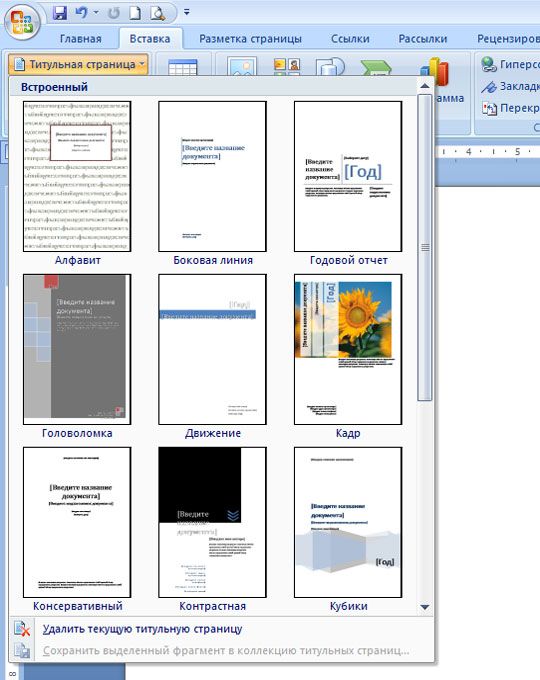
டெக்ஸ்ட் எடிட்டர் வேர்டில் அசல் அட்டையை உருவாக்குதல்
உள்ளே நுழைக்கும் பொருட்டு என்றாலும் சொல் தரநிலைஒரு ஆவணத்தை வழங்கக்கூடிய அட்டையாக பூர்த்தி செய்யும் டெம்ப்ளேட் சில வினாடிகள் மட்டுமே ஆகும், பயன்பாட்டு டெவலப்பர்களால் உருவாக்கப்பட்ட எளிய தளவமைப்புகள் எப்போதும் சாத்தியமான பயனரின் தேவைகளைப் பூர்த்தி செய்யாது. பயனர், மென்பொருள் தயாரிப்பின் பெரிய கருவித்தொகுப்பைப் பயன்படுத்தி, தனது சொந்த "தலைப்புப் புத்தகத்தை" உருவாக்க முடியும்.
இதைச் செய்ய, உங்களுக்கு சில நிமிட இலவச நேரம் மட்டுமே தேவை. ஆரம்பத்தில், நீங்கள் செயல்பாட்டு பொத்தான்களின் கலவையைப் பயன்படுத்த வேண்டும், Ctrl + N உருவாக்க உங்களை அனுமதிக்கும் புதிய ஆவணம். அடுத்து, நீங்கள் மிகவும் ஏற்றுக்கொள்ளக்கூடியதைத் தீர்மானிக்க வேண்டும் வண்ணங்கள்மற்றும் வரைபடங்கள் (படங்கள்), அவை அட்டையில் இருந்தால். விரும்பினால், தலைப்புப் பக்கத்தை வெண்மையாக்கலாம். ஒரு குறிப்பிட்ட வண்ணத்துடன் பின்னணியை வரைவதற்கான முடிவு ஒரு வண்ணத்தைச் சேர்ப்பதன் மூலம் செய்யப்படுகிறது. இதை செய்ய, நீங்கள் வைக்க வேண்டும் சுத்தமான ஸ்லேட்நீங்கள் விரும்பும் தானியங்கு வடிவங்கள் மற்றும் விரும்பிய வண்ணத்தில் அவற்றை நிரப்பவும்.
அடுத்த கட்டம் அட்டையில் பல உரைத் தொகுதிகளை வைக்க உதவுகிறது, இவை அனைத்தும் சேர்ந்து ஒரு ஆயத்த தளத்தை உருவாக்கும், இது பின்னர் ஆவணத்தின் எந்தப் பகுதியிலும் செருகப்பட்டு பொருத்தமான சொற்களால் நிரப்பப்படும். இதைச் செய்ய, மென்பொருள் தயாரிப்பு "செருகு" பிரிவில் (பிரிவு "உரை") நிரலின் முக்கிய மெனுவில் அமைந்துள்ள "எக்ஸ்பிரஸ் தொகுதிகள்" பொருத்தப்பட்டுள்ளது. கட்டளையைக் கிளிக் செய்த பிறகு, பலவிதமான தொகுதிகள் திரையில் தோன்றும்; ஆயத்த மென்பொருள் தீர்வுகளை உருவாக்கப்படும் டெம்ப்ளேட்டில் எங்கும் செருகலாம். மற்ற உறுப்புகளில், பெரும்பாலான பயனர்கள் சொல் திருத்திஅவற்றின் அட்டைகளில் "தேதி", "பொருள்" மற்றும் "சுருக்கம்" ஆகியவற்றை வைக்கவும்.
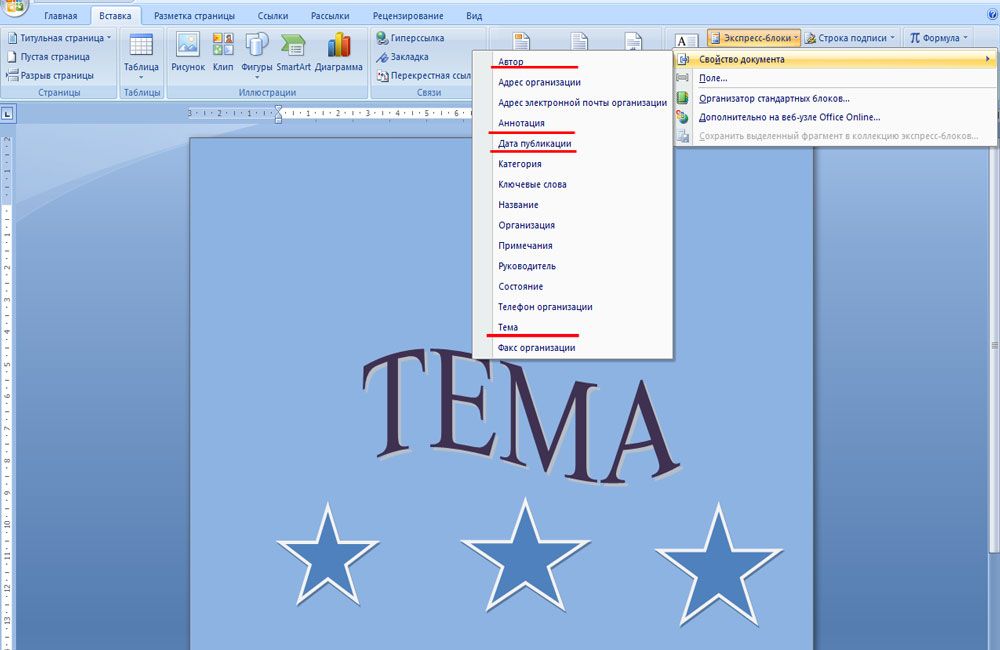
உரையுடன் தேவையான அனைத்து தொகுதிகளையும் வெற்றிகரமாகச் செருகிய பிறகு, பயனர் வேலை செய்யும் போது அதே வழியில் நிறம், அளவு மற்றும் எழுத்துருவை மாற்றலாம். சாதாரண எழுத்து. எழுத்துக்களின் நிறமும் முக்கியமானது, ஏனெனில் இருண்ட பின்னணியை உருவாக்கும் போது, இயல்பாக கருப்பு எழுத்துக்கள் வெறுமனே இழக்கப்படும்.
இதில், ஒரு தனித்துவமான தலைப்புப் பக்கத்தை உருவாக்கும் பணி முடிந்ததாகக் கருதலாம், இப்போது நீங்கள் டெம்ப்ளேட் பக்கத்தை சேமிக்க வேண்டும். மூலம், புதிய "தலைப்பு" நிலையான தளவமைப்புகளின் அதே இடத்தில் அமைந்திருக்கும். அனைத்து மென்பொருள் கவர் விருப்பங்களின் இறுதி வரை உலாவுவதன் மூலம் அதைக் கண்டறியலாம். சேமிக்க, அட்டைப் பக்கம் உள்ள அனைத்தையும் நீங்கள் தேர்ந்தெடுக்க வேண்டும், பின்னர் "செருகு" பிரிவில் "பக்கங்கள்" பகுதிக்குச் சென்று, "கவர் பக்கங்கள்" என்பதைத் திறந்து, பட்டியலில் உள்ள "கவர் பேஜ் சேகரிப்புக்கு தேர்வைச் சேமி" உருப்படியைத் தேர்ந்தெடுக்கவும். நடவடிக்கைகள் வழங்கப்பட்டன.
திறக்கும் உரையாடல் பெட்டியின் பொருத்தமான நெடுவரிசைகளில் பயனர் புதிய “தலைப்புத் தலைப்பின்” பெயரையும் ஒரு குறிப்பிட்ட விளக்கத்தையும் (தேவைப்பட்டால்) மட்டுமே செருக வேண்டும். "சரி" பொத்தானைக் கிளிக் செய்வதன் மூலம் உங்கள் முடிவை உறுதிப்படுத்தவும்.
மைக்ரோசாஃப்ட் வேர்ட் 2016 எளிமையான நிலையான அட்டைப் பக்கங்களின் தொகுப்பைக் கொண்டுள்ளது. நீங்கள் ஒரு பக்கத்தைத் தேர்ந்தெடுத்து மாதிரி உரையை மாற்றலாம் சொந்த பதிப்பு.
அட்டைப் பக்க கேலரியைத் திறக்க, தாவலில் செருகுகுழுவில் பக்கங்கள்உருப்படியைத் தேர்ந்தெடுக்கவும் முன் பக்கம்.
தளவமைப்பைத் தேர்ந்தெடுக்கவும் தலைப்பு பக்கம்தலைப்புப் பக்கத் தொகுப்பிலிருந்து.
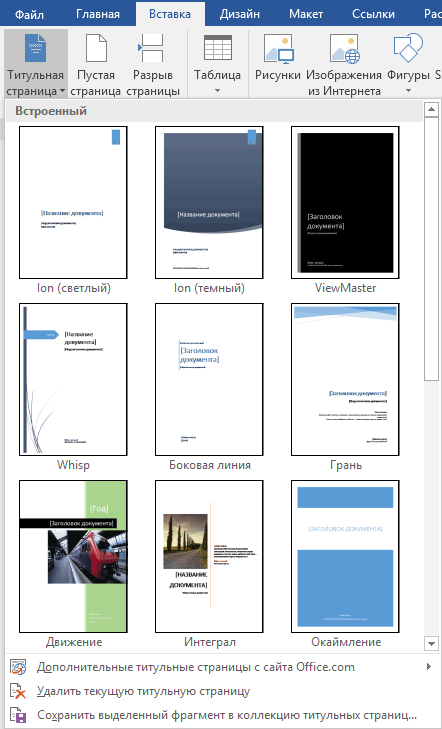
நீங்கள் தேர்வு செய்தவுடன், Word 2016 ஆவணத்தின் தொடக்கத்திலேயே தலைப்புப் பக்கத்தைச் செருகும். நீங்கள் மாதிரி உரையை உங்கள் சொந்த பதிப்பில் மட்டுமே மாற்ற வேண்டும். புலத்தை நிரப்ப, நீங்கள் சுட்டியைக் கொண்டு அதைக் கிளிக் செய்ய வேண்டும். வேர்ட் புலத்தின் உள்ளடக்கங்களை முன்னிலைப்படுத்தும், மேலும் நீங்கள் விரும்பும் தகவலை அதன் இடத்தில் உள்ளிடலாம். ஒரு புலத்தை நீக்க, அதைத் தேர்ந்தெடுத்து விசையை அழுத்தவும் அழி.
முக்கியமான:
உங்கள் ஆவணத்தில் மற்றொரு அட்டைப் பக்கத்தைச் சேர்த்தால், நீங்கள் முன்பு செருகிய பக்கத்தை அது மாற்றிவிடும்.
தலைப்புப் பக்கங்கள் பெரும்பாலும் ஆவணத்தில் சிறுகுறிப்பை வைப்பதற்கான சிறுகுறிப்பு புலத்தையும் கொண்டிருக்கும்.
ஒரு ஆவணத்திலிருந்து அட்டைப் பக்கத்தை அகற்ற, அட்டைப் பக்க கீழ்தோன்றும் மெனுவிலிருந்து தற்போதைய அட்டைப் பக்கத்தை நீக்கு என்பதைத் தேர்ந்தெடுக்கவும்.
வேர்ட் 2016 இல், தேர்ந்தெடுக்கப்பட்ட பக்கத்திற்கான உங்கள் சொந்த டெம்ப்ளேட்டை உருவாக்கி, அட்டைப் பக்க கீழ்தோன்றும் பட்டியலில் தோன்றும் வகையில் சேமிக்கலாம். இதைச் செய்ய, உங்கள் டெம்ப்ளேட்டை புதிதாக அல்லது ஏற்கனவே உள்ளதை அடிப்படையாகக் கொண்டு மெனுவில் உருவாக்கவும் முன் பக்கம்மெனு உருப்படியைத் தேர்ந்தெடுக்கவும் அட்டைப் பக்க சேகரிப்பில் தேர்வைச் சேமிக்கவும். ஒரு உரையாடல் பெட்டி திரையில் தோன்றும்.
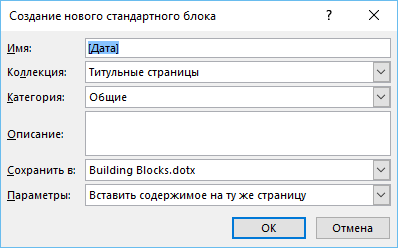
நீங்கள் விளக்கத்தைச் சேர்த்து கிளிக் செய்யலாம் சரி.
எழுதும் போது அதிக எண்ணிக்கையிலானஉரை செருகப்பட வேண்டியிருக்கலாம் கூடுதல் தகவல்தற்போதைய ஆவணத்தின் நடுவில். அல்லது பதிவில் - தலைப்புப் பக்கத்தைச் சேர்க்கவும். இந்த செயல்களைச் செய்ய, புதிய தாள் செயல்பாட்டைச் செருகவும்.
உனக்கு தேவைப்படும்
- - வேர்ட் புரோகிராம் (மைக்ரோசாப்ட் ஆபிஸ் தொகுப்பு);
- - அசல் ஆவணம்.
அறிவுறுத்தல்
தேவையான உரையை உள்ளிடவும்.
28 ஜூலை 2015
ஏதேனும் உரை ஆவணம்அட்டையுடன் தொடங்குகிறது. MS Office தொகுப்பில் இருந்து MS Word எடிட்டர் இதற்கு முழு ஆயத்த "தலைப்புகள்" வழங்குகிறது, அதில் நீங்கள் தேவையான புலங்களை மட்டுமே நிரப்ப வேண்டும். இருப்பினும், நீங்கள் உங்கள் சொந்த அட்டைப் பக்கத்தை உருவாக்க விரும்பினால் என்ன செய்வது, மேலும் தரமானவற்றின் பட்டியலில் அதைச் சேர்ப்பதன் மூலம் அதை எப்போதும் பயன்படுத்துவதற்குத் தயார் செய்ய வேண்டுமா? இன்று இதைப் பற்றி பேசுவோம்.
இன்செர்ட் பேனலில், பக்கங்கள் குழுவில், அட்டைப் பக்க இணைப்பைக் கிளிக் செய்யவும். கிளிக் செய்வதன் மூலம், ஆயத்த, முன்பே நிறுவப்பட்ட கவர் தாள் டெம்ப்ளேட்டுகளுக்கான பரிந்துரைக்கப்பட்ட விருப்பங்களுடன் ஒரு சாளரம் திறக்கும். நீங்கள் விரும்பும் ஒன்றைத் தேர்ந்தெடுத்து இடது சுட்டி பொத்தானைக் கொண்டு அதைக் கிளிக் செய்யவும்.
வேர்டில் தலைப்புப் பக்கத்தைச் செருகவும்
தாளில் வலது கிளிக் செய்தால் கூடுதல் மெனு திறக்கும். தலைப்புப் பக்கம் தர்க்கரீதியாக ஆவணத்தின் முதல் பக்கமாக இருக்க வேண்டும் என்றாலும், MS Word அதை எங்கும் செருக அனுமதிக்கிறது, எடுத்துக்காட்டாக, ஒரு பெரிய ஆவணத்தை அத்தியாயங்கள் மற்றும் பிரிவுகளாக உடைக்க அனுமதிக்கிறது, ஒவ்வொன்றும் அதன் சொந்த அட்டையைக் கொண்டுள்ளது.
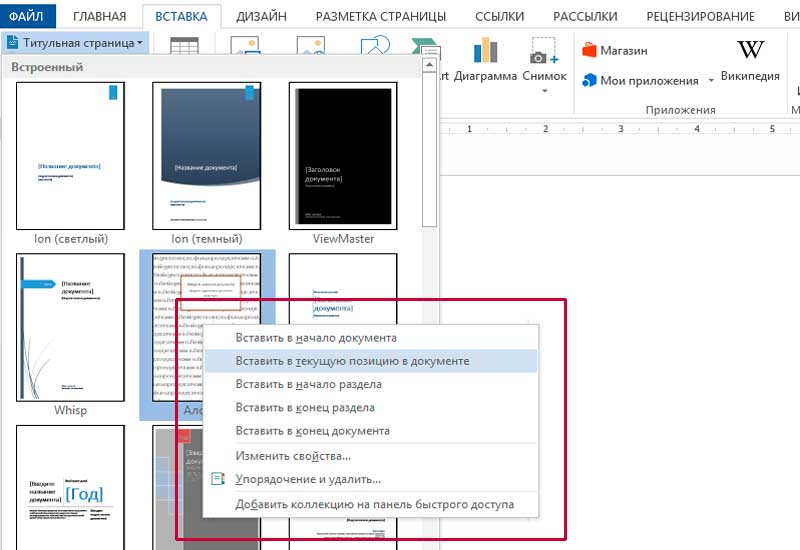
வேர்டில் உங்கள் சொந்த அட்டைப் பக்கத்தை உருவாக்குவது எப்படி?
முன்மொழியப்பட்ட நிலையான விருப்பங்கள் எதுவும் உங்களுக்கு பொருந்தவில்லை என்றால், நீங்கள் சொந்தமாக உருவாக்கலாம். இது ஒன்றும் கடினம் அல்ல - தொடங்க, ஒரு காலியை உருவாக்கவும் வார்த்தை ஆவணம்(Ctrl+N) மற்றும் அதன் பின்னணி நிறம் அல்லது வடிவத்தை முடிவு செய்யவும். பின்புலத்தை வெண்மையாக வைக்க நீங்கள் முடிவு செய்தால், தொடரவும், சில வண்ணங்களைச் சேர்க்க முடிவு செய்தால், தானியங்கு வடிவங்களைச் சேர்த்து அவற்றை வண்ணத்தில் நிரப்பவும். இந்த எடுத்துக்காட்டில், இலையின் முழு மேற்பரப்பையும் திடமான அடர் நீல நிறத்தில் நிரப்பினேன்.
தலைப்புப் பக்கத்தை உரைத் தொகுதிகளுடன் வழங்குவது நல்லது - ஒரு ஆயத்த சட்டத்தை நீங்கள் செருகிய பின் நிரப்ப வேண்டும். "விரைவு தொகுதிகள்" உதவியுடன் இதைச் செய்யலாம், இது "உரை" குழுவில் உள்ள "செருகு" பேனலில் காணலாம். இங்கே, கீழ்தோன்றும் பட்டியலில், நீங்கள் எந்த சந்தர்ப்பத்திலும் ஆயத்த கூறுகளைக் காண்பீர்கள் - நீங்கள் அவற்றை ஆவணத்தில் செருக வேண்டும் மற்றும் உங்கள் இதயம் விரும்பும் வகையில் அவற்றை வைக்க வேண்டும். கூறுகள் தேதி, பொருள், சிறுகுறிப்பு, நான் நம்புகிறேன் - தேவையான குறைந்தபட்சம்.
இந்த பாடத்தில், வேர்டில் தலைப்புப் பக்கத்தை எவ்வாறு உருவாக்குவது மற்றும் வேர்டில் தலைப்புப் பக்கத்தை எவ்வாறு அகற்றுவது என்பதைக் கற்றுக்கொள்வோம்.
வார்த்தையில் தலைப்புப் பக்கத்தை உருவாக்குவது எப்படி
ஆவணத்தின் அட்டை உரையை கைமுறையாக தட்டச்சு செய்வதற்குப் பதிலாக, ஆவணத்தைப் படிக்கும் போது வாசகர்கள் முதலில் பார்க்கும் அட்டைப் பக்கத்தை நீங்கள் உருவாக்கலாம்.
வேர்டில் தலைப்புப் பக்கத்தை உருவாக்க, தொடர்ச்சியான படிகளைப் பின்பற்றவும்.
- "செருகு" தாவலுக்குச் செல்லவும்.
- பக்கங்கள் பிரிவில் உள்ள அட்டைப் பக்க பொத்தானைக் கிளிக் செய்யவும்.மைக்ரோசாஃப்ட் வேர்ட் அட்டைப் பக்க சிறுபடலட்டைக் காண்பிக்கும்.
- நீங்கள் விரும்பும் காட்சியின் தலைப்புப் பக்கத்தில் கிளிக் செய்யவும்.மைக்ரோசாஃப்ட் வேர்ட் குறிப்பிட்ட அட்டைப் பக்கத்தை ஆவணத்தின் தொடக்கத்தில் சேர்க்கிறது.
நினைவில் கொள்ளுங்கள்! ஒரு ஆவணத்தில் ஒரே நேரத்தில் பல தலைப்புப் பக்கங்கள் இருக்கக்கூடாது. நீங்கள் வேறு அட்டைப் பக்கத்தைத் தேர்ந்தெடுத்தால், மைக்ரோசாஃப்ட் வேர்ட் தற்போதைய அட்டைப் பக்கத்தை அதனுடன் மாற்றும்.
வேர்டில் தலைப்புப் பக்கத்தை எவ்வாறு அகற்றுவது
வேர்டில் உள்ள தலைப்புப் பக்கத்தை இனி தேவையில்லாமல் நீக்கிவிடலாம். இதைச் செய்ய, கீழே உள்ள வழிமுறைகளைப் பின்பற்றவும்.
- "செருகு" தாவலைக் கிளிக் செய்யவும்.
- "பக்கங்கள்" பிரிவில் "கவர் பக்கம்" பொத்தானைப் பயன்படுத்தவும்.ஒரு கீழ்தோன்றும் மெனு திரையில் தோன்றும்.
- தற்போதைய அட்டைப் பக்கத்தை நீக்கு என்பதைத் தேர்ந்தெடுக்கவும்.மைக்ரோசாஃப்ட் வேர்ட் கீழ்ப்படிதலுடன் ஆவணத்திலிருந்து தலைப்புப் பக்கத்தை அகற்றும்.
வேர்டில் தலைப்புப் பக்கத்தை எவ்வாறு உருவாக்குவது என்பது இப்போது உங்களுக்குத் தெரியும்.
உங்கள் முயற்சிகள் வெற்றியடைய வாழ்த்துகிறோம்!!!
